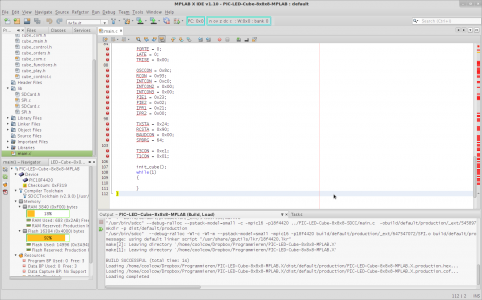MPLAB X
MPLAB X ist online. Ich bin gerade am testen. MPLAB installiert basiert auf Netbeans und benötitgt deshalb auch Java zum funktionieren.
Dieser Artikel ist veraltet
MPLABX hat sich weiter entwickelt und auch die Installation hat isch ein wenig verändert.
Dazu sei auf diesen Artikel verwiesen: MPLABX und KiCad Linux System aufsetzen
Installation (Linux, Ubuntu)
Erst einmal muss MPLAB X heruntergeladen werden. Die Version ist auf der offiziellen Webseite, hier, zu bekommen. Es können auch die Erweiterungen für die hauseigenen Compiler mit herunter geladen werde. Die müssen dann aber separat installiert werden. Für MPLAB X muss Java installiert sein, auch für den Installer.
Nach dem herunterladen muss die Datei ausführbar gemacht werden:
cd ~/Downloads
chmod +x mplabx-ide-v1.10-linux-installer.runFür die Installation muss das Setup mit root rechten gestartet werden:
sudo ./mplabx-ide-v1.10-linux-installer.runAnschließend öffnet sich ein Setup das sehr übersichtlich ist. Für die Installation empfiehlt es sich selbst den Installationspfad zu bestimmen. So kann man die IDE an das Betriebssystem anpassen. Für mein Linux Mint habe ich den Pfad /usr/share/microchip/mplabx gewählt, da sich die meiste Software auch dort wiederfindet. Die Installation beginnt sofort, danach muss neu gestartet werden, was eher ungewöhnlich für eine Software für Linux ist.
MPLAB X integriert sich hervoragend in das System, zumindest unter Gnome 3 und auch das Linux Mint Menü erkennt Starter von MPLAB ohne Probleme. Deshalb ist es nicht notwendig das Programm mit java -jar zu starten. MPLAB legt unter /usr/bin eine Verknüpfung auf sich selbst an. Das Verlinkte Binary ist ein Shellscript das java automatisch mit startet, im selben Verzeichnis befindet sich auch eine .exe, bei Gelegenheit werde ich mal testen ob das auch ohne Installation unter Windows lauffähig ist.
Nach der Installation präsentiert sich MPLAB X so: (schön zu erkennen das Nebeanslogo unten rechts)
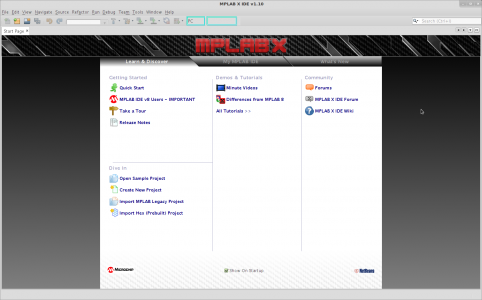
Sehr schönes Feature ist das Plugin-System, was mich auf anhieb verwundert hat und worüber ich froh bin, ist dass SDCC automatisch erkannt wurde! Aber auch einige andere nette Tools wie Subversion sind mit vorinstalliert:
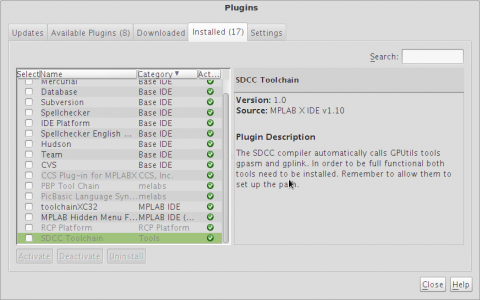
Das Anlegen eines Projekts ist selbsterklärend und auch hier ist der SDCC von Anfang an mit dabei. Danke an Microchip!! Das Design wirkt aufgeräumt und auch die kleine Toolbox unten links verspricht viele möglickeiten.

Das einfügen meines LED-Cube Projekts hat auf anhieb geklappt, es mussten nicht einmal Änderungen gemacht werden. Zu erkennen ist das anhand des korrekt angezeigten RAM und Flash Verbrauchs unten links. Nur erkennt er leider die include Datei von SDCC noch nicht, weshalb der Editor einige Stellen als Fehlerhaft markiert. Da aber das Compilieren mit dem SDCC Problemlos klappt, ist da wohl ein kleiner Fehler in der Software, mal sehen ob ich da noch irgendwas umstellen kann. Bisher bin ich sehr positiv überrascht und werde mich weiter damit beschäftigen